
Tipp: Ein Video ist nicht in Ihrer Sprache? Wählen Sie Untertitel 
Probieren Sie es aus!
In Word können Sie eine Tabelle einfügen, Text in eine Tabelle umwandeln und eine Tabelle sogar zeichnen.
Einfügen einer Tabelle
So können Sie eine Tabelle schnell einfügen:
-
Wählen Sie Einfügen > Tabelle aus, und bewegen Sie den Cursor über das Raster, bis die gewünschte Anzahl von Zeilen und Spalten hervorgehoben wird.
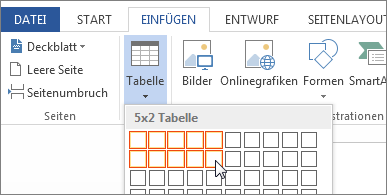
Wenn Sie größere Tabellen erstellen oder die Tabelle anpassen möchten, führen Sie die folgenden Schritte aus:
-
Wählen Sie Einfügen > Tabelle > Tabelle einfügen aus.
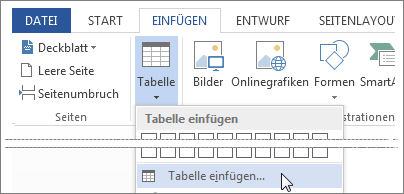
-
Wählen Sie die gewünschte Spalten- und Zeilenanzahl, die gewünschte Einstellung für optimale Breite und dann OK aus.
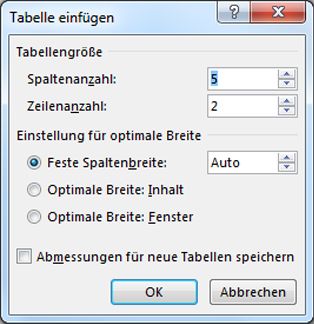
Tipp: Wenn alle neuen Tabellen genauso aussehen sollen, aktivieren Sie zusätzlich Abmessungen für neue Tabellen speichern.
Umwandeln von Text in eine Tabelle
-
Trennen Sie den Text, den Sie in eine Tabelle umwandeln möchten, durch Absätze, Kommas, Tabstopps oder ein Sonderzeichen. Markieren Sie den Text.
-
Wählen Sie Einfügen > Tabelle und dann Text in Tabelle umwandeln aus.
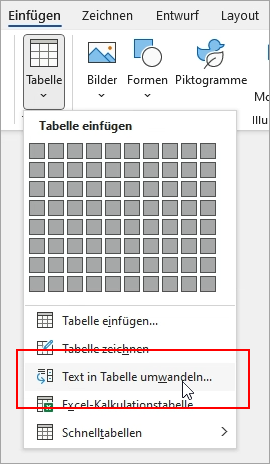
-
Wählen Sie die gewünschte Tabellengröße, Einstellung für optimale Breite und Art der Texttrennung aus: Absätze, Kommas, Tabstopps oder ein Sonderzeichen.
-
Wählen Sie OK aus.
Zeichnen einer Tabelle
-
Wählen Sie Einfügen > Tabelle > Tabelle zeichnen aus.
-
Zeichnen Sie ein Rechteck, um die Tabellenrahmen festzulegen. Zeichnen Sie anschließend die Linien für Spalten und Zeilen innerhalb des Rechtecks.
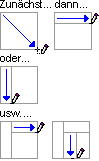
Auswählen einer Formatvorlage
-
Klicken Sie in der Tabelle auf eine beliebige Stelle, um die Tabelle zu markieren.
-
Wählen Sie auf der Registerkarte Tabellentools > Entwurf und dann die gewünschte Formatvorlage aus.
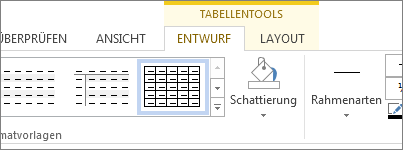
Weitere Tipps gefällig?
Einfügen oder Zeichnen einer Tabelle
Umwandeln von Text in eine Tabelle oder von einer Tabelle in Text










